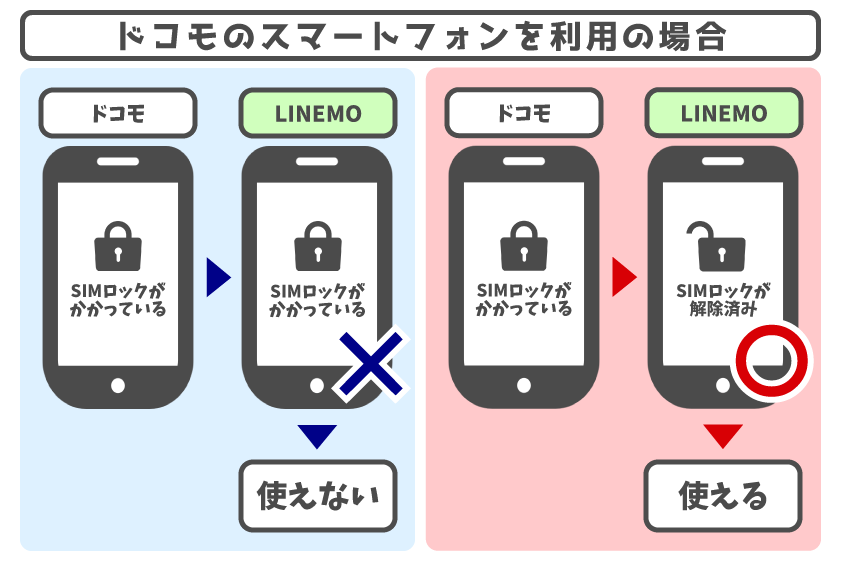ドコモからLINEMO(ラインモ)に乗り換え(MNP)で契約する手順・メリット・デメリット・注意点を徹底解説。
ドコモからLINEMO(ラインモ)に乗り換え(MNP)手順を解説
【手順①】LINEMOで使いたいスマホが動作確認されているか見る
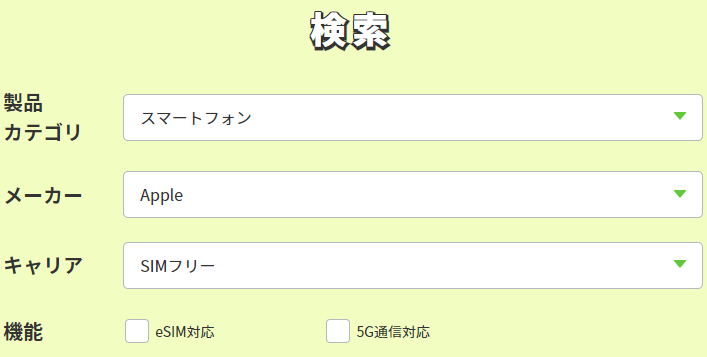
動作確認端末|機種|【公式】LINEMO – ラインモ|格安SIMを見て、LINEMOのSIMカードやeSIMを入れて使いたいAndroidスマホやiPhoneが動作確認されているか見てください。
SIMフリー版iPhone/SIMロック解除済みでSIMフリー状態のドコモ版iPhoneは、iPhone 6s以降の全機種がLINEMOで利用できます。
ドコモ版Androidスマホ、SIMフリー版Androidスマホは、ソフトバンク回線=「LTE Band 1/3/8」に対応していることを確認してください。
【手順②】ドコモスマホをLINEMOでも使うなら、My docomo等でスマホのSIMロック解除手続きをする
ドコモから発売されたAndroidスマホやiPhoneは、発売時期によってSIMロックがかかっているかどうかが異なります。
2021年8月27日以降に新たにドコモから発売される機種
最初からSIMロックなしのSIMフリー状態で販売されています。ドコモ側でSIMロック解除手続きは不要です。
2021年8月26日までにドコモから発売された機種
購入時点でSIMロックがかかっています(=SIMロックあり状態で販売)。 LINEMOのSIMカードやeSIMを入れて利用する場合は、ドコモ側でSIMロック解除手続きが必要です。
たとえば、SIMロックあり状態のiPhoneにLINEMOのSIMカードを入れても、iPhoneはSIMカードを認識しません。「SIMが無効です」と表示されます。
SIMロック解除手続きは、My docomo、電話、ドコモショップで手続きが可能です。2023年10月1日からはすべての申込方法でSIMロック解除手数料が無料になっています。
【手順③】ドコモでMNP予約番号を取得するか、MNPワンストップを利用するか決める
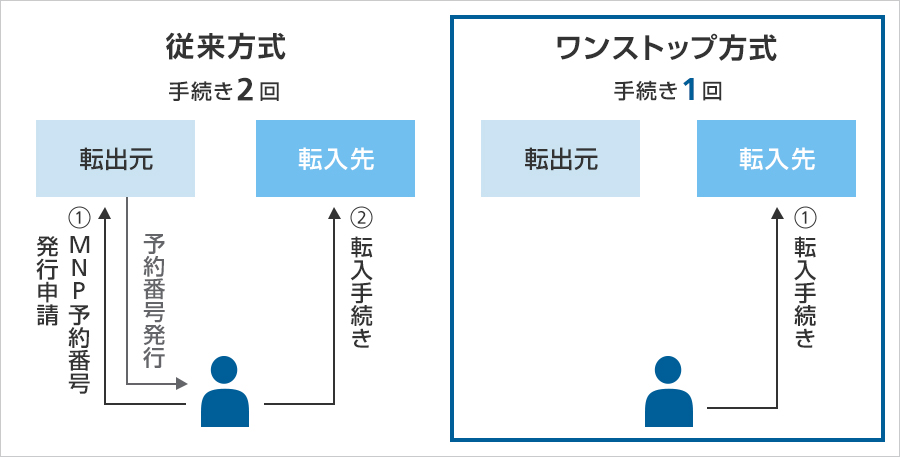
ドコモからLINEMOに乗り換えるときに、MNPワンストップを利用して申し込むか、従来通りにドコモでMNP予約番号を発行して申し込むかどうか決めてください。どちらで申し込んでもOKです。
2023年5月24日からドコモとLINEMOは「MNPワンストップ方式」に対応しています。
MNPワンストップとは、従来必要だったMNP予約番号の発行・取得手続きが不要になる制度です。面倒な手続きが不要になり、より簡単でより早く乗り換えが可能になりました。
ドコモでMNP予約番号を発行する方法
ドコモでMNP予約番号を発行する方法は大きく分けて、①携帯電話や一般電話からドコモに電話、②My docomoで発行、の2つあります。
この中でオススメするのは、My docomoでMNP予約番号を取得することです。 24時間対応ですし、人と話す必要がないですし、電話と違ってすぐに手続きができます。時間のロスがありません。
面倒な引き止めとかアンケートも無いです。 どうしてもやりかたが分からないという人はドコモに電話してMNP予約番号を発行してもらいましょう。
MNP予約番号の有効期限は発行日を含めて15日間です。LINEMOをオンラインで申し込むときには、MNP予約番号のMNP有効期限が10日以上残っている必要があります。
MNP予約番号を発行したらすぐにLINEMOに申し込むようにしましょう。 有効期限が9日以内の場合は再度MNP予約番号を取り直してください。MNP予約番号は何回発行しても無料です。
ドコモでMNP予約番号を発行した=その時点でドコモが解約されるということは絶対にありません。 ドコモが解約されるのは、LINEMOに回線切替が完了したときです。
MNP予約番号の受付窓口
| 申込方法 | MNP予約受付窓口 | 受付時間 |
| 携帯電話 | 151に電話 | 9時~21時 |
| 一般電話 | 0120-800-000に電話 | 9時~21時 |
| My docomo | トップ→契約内容・手続き →ドコモオンライン手続き | 24時間対応 |
【手順④】本人確認書類などの契約に必要なものを用意する

LINEMOの契約に必要なものを事前に用意してください。本人確認書類はSIMカードとeSIMで利用できるものが異なります。
- 本人確認書類
- LINEMOで使うスマートフォン(LINEMOでは端末販売なし。自分で調達)
- MNP予約番号(MNP予約番号のMNP有効期限が10日以上残っているもの)
- 契約者と同一名義のクレジットカード(VISA、MasterCard、JCB、American Express、DinersClub)、または銀行口座
用できる本人確認書類
- 運転免許証
- マイナンバーカード
- パスポート(2020年2月4日以降に申請)+補助書類
- 旧型パスポート(2020年2月3日以前に申請)
- 住民基本台帳カード+ 補助書類
- 身体障がい者手帳
- 療育手帳
- 精神障がい者手帳
本人確認書類(または補助書類)の住所と記載が一致している必要があります。特に自分で入力する番地以降については、建物名や室番号も省略せずに入力してください。
【手順⑤】LINEMOのSIMを「今の電話番号をそのまま使用する」で申し込む
LINEMO公式サイトにアクセスして、LINEMOのSIMカードやeSIMを申し込みましょう。
eSIMはパソコンからは申し込めないので、スマホからLINEMO公式サイトにアクセスして申し込んでください。
LINEMOの申し込み完了後、約1〜2時間で「お申し込み完了のお知らせ」というメールが届きます。審査に通ると「商品発送のお知らせ」というメールが届きます。商品が届くまで待ちましょう。
「今の電話番号をそのまま利用する」を選択
ドコモからLINEMOに乗り換える=ドコモの携帯電話番号をLINEMOでも使い続けたいときは、「予定しているお手続きを教えてください」では、【今の電話番号をそのまま利用する】を選択してください。
「新しい電話番号で契約する」は新規契約のことで、これを選択してしまうとLINEMOで携帯電話番号が発行されてしまいます。
【ドコモ】を選択
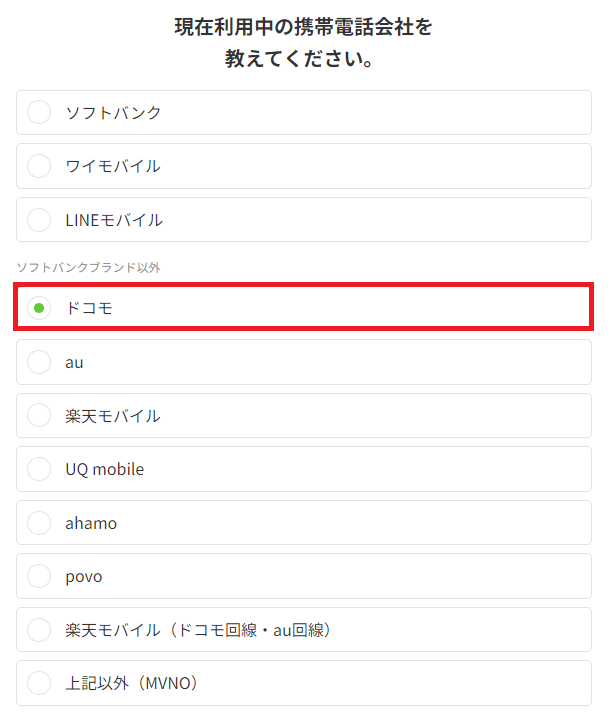
ドコモからLINEMOに乗り換えるときは、「現在利用中の携帯電話会社を教えてください」では、もちろん【ドコモ】をタップしてください。
「SIMカード」または「eSIM」を選択
「利用するSIMを教えてください」は、SIMカードで契約するときは「SIMカード」を、eSIMで契約するときは「eSIM」をタップしてください。
利用予定の端末がeSIMに対応していない場合や、SIMカードとeSIMどちらを選んだほうがいいかわからない場合は迷わずSIMカードを選びましょう。
eSIMで契約する人は、本当にそのスマホがeSIMに対応しているかを確認してください。 「ご利用予定の端末を教えてください。」では、【iPhone】または【Androidスマートフォン】を選択してください。
「乗り換えの手続きに進みます」では好きな方を選択
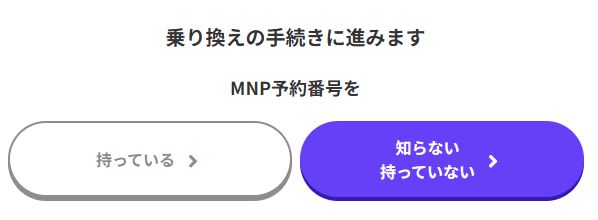
ドコモでMNP予約番号を発行してLINEMOを申し込むなら、【持っている】ボタンを選択してください。
MNPワンストップを利用してLINEMOを申し込むなら、【知らない 持っていない】を選択してください。選択後に「乗り換えの手続き」ボタンが表示されるのでタップしてドコモサイトにログインし、乗り換え手続きを行ってください。
申し込み時のポイント
申し込み途中で入力する「ネットワーク暗証番号(4桁)」をメモしておきましょう。LINEMOで回線切替手続きするときに必要です。 申し込み完了画面で表示される「受注番号」をスクリーンショットで保存しておきましょう。万が一トラブルが起きたときに問い合わせるときに受注番号が必要です。
LINEMO(ラインモ)の開通手順(初期設定)を解説
【手順①】LINEMOで回線切替を行う(受付時間に注意)
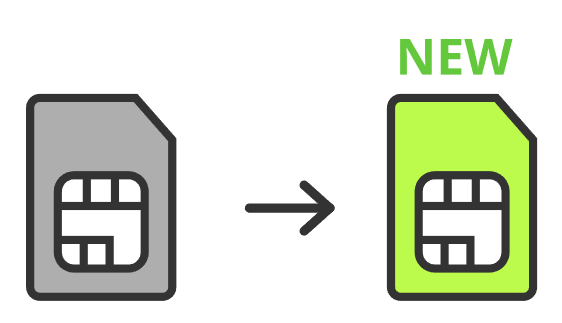
ドコモからLINEMOに回線を切り替えるためには、LINEMO側で回線切替手続きが必要です。WEBサイトまたは電話で回線切り替え手続きをしてください。
回線切替手続きが完了すると、ドコモとの契約が自動で解約されてLINEMOが開通します。
SIMカード契約時は、SIMカードが手元に届き次第WEBサイトまたは電話から回線切り替え手続きしましょう。
eSIM契約時は、審査が通ると「eSIMプロファイルダウンロードのお知らせ」というメールが届きます。このメールが届くと回線切り替えができるようになります。「LINEMO かんたんeSIM開通」アプリからの手続きがおすすめです。アプリ内でeSIMプロファイルのダウンロード、回線切替手続き、接続テストができます。
| WEBでの受け付け | 電話での受け付け | |
| 受付時間 | 9時~20時30分 | 10時~19時 |
| 切り替えに かかる時間 | 最大15分 | 最大1~2時間 |
SIMカード契約時は、手続きの受付時間が長く、切替までの時間が短いWEBサイトがオススメです。 受付時間外に回線切替手続きをするとトラブルの元になります。受付時間内に回線切替手続きしてください。
回線切り替えにかかる時間はWEBは最大15分、電話は最大1~2時間と記載がありますが、実際はすぐ切り替わることが多いです。早ければ数分程度で切替完了します。
回線切り替え前にスマホにLINEMOのSIMカードを入れても、スマホはLINEMOのSIMカードを認識しませんし、LINEMOの回線を使って音声通話やデータ通信はできません。
スマホにSIMカードを入れる
回線切替手続きが完了したら、AndroidスマホやiPhone(以下スマホ)からこれまで利用していたドコモのSIMカードを抜いて、スマホにLINEMOのSIMカードを入れてください。
LINEMOのSIMカードは「マルチSIM」です。1つのSIM台紙から、「標準SIM」「microSIM」「nanoSIM」の3つのサイズに切り離しできます。ほとんどの人は「nanoSIM」に切り離して使用します。
ドコモで購入したAndroidスマホは、LINEMOのSIMカードを入れた後に「SIMロック解除コード入力画面」が表示されることがあります。SIMロック解除コードはSIMロック解除手続き時に発行されています。画面の指示に従って操作・入力するとSIMロックが解除されます。
【手順②】AndroidスマホやiPhoneでAPN設定や初期設定を行う
AndroidスマホのみAPN設定が必要です。Androidスマホは機種によってはLINEMOのSIMを認識するとAPN設定が自動で完了するものもあります。
iPhoneはiOS 15.0以上であればAPN設定は不要です。
APN設定とは、簡単に言えば「LINEMOの回線をスマホで使えるようにするために必要な設定」です。
喫茶店・カフェ・ホテル・旅館のWi-Fiサービスを利用するときに、指定されたIDやパスワードの設定が必要でしょう。それと同じ感じと理解すればOKです。
画面上部のステータスバーに「SoftBank」や「LINEMO」、「4G」「5G」が表示されていれば、APN設定が無事に完了しています。
AndroidのAPN設定手順(一例)
- 「設定」アプリを開く
- 「ネットワークとインターネット」の設定画面を開く
- 「モバイルネットワーク」を選択する
- アクセスポイント名からAPN設定画面を開く
- APN一覧にあるLINEMOを選択/保存する
- 【APN一覧にLINEMOがない場合】APN一覧の画面で、メニューから「新しいAPN」を選択し、各項目に情報を入力、入力後「保存」をタップしてLINEMOのAPNを選択する
APN一覧にLINEMOがない場合の入力情報
| 名前 | LINEMO |
| APN | plus.acs.jp.v6 |
| ユーザー名 | lm |
| パスワード | lm |
| MCC | 440 |
| MNC | 20 |
| 認証タイプ | CHAP |
| APNタイプ | default,ia,mms,supl,hipri |
【手順③】発信テストを行いLINEMOの利用開始
11112に電話をかけて、ガイダンスを最後まで聞いて電話を切ってください。Wi-Fiを切った状態でブラウザアプリを起動し、モバイルデータ通信を利用してWEBサイトが閲覧できるかどうかを確認してください。
順番は前後してもいいので、これらの作業が完璧であればLINEMOが開通しています。 機内モードオンオフやスマホを再起動するとLINEMOに繋がっているはずです。
データ移行は新スマホに機種変更するときだけ必要。SIMのみ契約して入れ替えるときは不要
LINEMOに乗り換えるついでに自分で用意した新スマホを使いたい場合は、必要に応じて旧スマホから新スマホに写真・動画・アプリ・電話帳などのデータ移行やバックアップも実施してください。
新スマホへのデータ移行は、新スマホの初期設定時にも可能です。
SIMのみ契約時
mineoでSIMカードのみ/eSIMのみ契約して手持ちのスマホを利用する場合はデータ移行不要です。
SIMカードには、写真・動画・書類・各種アプリ・連絡先・LINEアカウントやトーク履歴などのデータは保存されていません。
SIMの入れ替えでスマホ内のデータが絶対に消えることはありません。そのままです。
AndroidスマホからAndroidスマホへのデータ移行
スマホメーカーが提供しているデータ移行アプリを利用する方法や、スマホ同士をUSB type-Cケーブルで接続して有線でデータ移行する方法があります。
気の利いたスマホメーカーであれば、今のスマホデータそのまま新しいスマホに移行できるでしょう。
電話帳はGoogleアカウントで同期する方法、SDカードを使用して移行する方法がありますが、たいていの人はGoogleアカウントで同期しているはずです。同期していない場合は機種変更前に同期するように設定すればいいです。
GmailやGoogleカレンダーなど、Google関連アプリのデータは、Googleアカウントの同期設定をすることで新しい端末でもログインしてデータを引き継げます。
使っているスマートフォンのコンテンツ、データ、設定は、Google アカウントにバックアップできます。バックアップした情報は、元のスマートフォンや他の Android スマートフォンに復元できます。
AndroidスマホからiPhoneにデータ移行
「iOSに移行」アプリを利用してください。
iPhoneからiPhoneにデータ移行
iCloudでデータ移行・バックアップする方法もありますが、iOSの「クイックスタート機能」を利用すると簡単に新しいiPhoneにデータ移行できます。
iOS 11 以降を搭載している iPhone を新しい iPhone の近くに置くことで、新しい iPhone を素早くセットアップできます。
また、新旧 iPhone それぞれが iOS 12.4 以降を搭載していれば、直接データ転送も行うことができます。
ドコモとLINEMO(ラインモ)の月額料金の比較。LINEMOに乗り換えると料金が安くなる
ドコモからLINEMOに乗り換えると、月額料金が間違いなく安くなります。
LINEMOではLINEMOベストプラン、LINEMOベストプランVの2つのプランが提供されています。
ドコモ/au/ソフトバンクから乗り換える人は、まず間違いなく月額料金が安くなります。 プランは毎月変更可能で、翌月1日に適用されます。使用状況に合わせてプラン変更していけます。
| キャリア | 料金プラン名 | 料金 |
| ドコモ | eximo(エクシモ) | 【1GBまで】月額4,565円 【1~3GB】月額5,665円 【3GB~無制限】月額7,315円 |
| irumo(イルモ) | 【0.5GB】月額550円 【3GB】月額2,167円 【6GB】月額2,827円 【9GB】月額3,377円 | |
| ahamo(アハモ) | 【20GB】月額2,970円 【100GB】月額4,950円 | |
| 5Gギガホプレミア | 【3GBまで】月額5,665円 【3GB~無制限】月額7,315円 | |
| 5Gギガライト | 【1GBまで】月額3,465円 【3GBまで】月額4,565円 【5GBまで】月額5,665円 【7GBまで】月額6,765円 | |
| LINEMO | LINEMOベストプラン | 【3GBまで】月額990円 【10GBまで】月額2,090円 |
| LINEMO | LINEMOベストプランV | 【20GBまで】月額2,970円 【30GBまで】月額3,960円 |
ドコモを契約していてデータ使い放題プランを契約しているヘビーユーザーは、ドコモからLINEMOに乗り換えるとあっという間に月間データ容量がゼロになる可能性があります。
毎月数5GB程度しか使っていない人であれば、ドコモからLINEMOに乗り換えれば確実に毎月の携帯料金が安くなるでしょう。
[sc name=”linemo-merit”][/sc]
ドコモからLINEMO(ラインモ)に乗り換え(MNP)の注意点やデメリット
LINEMOはソフトバンク回線を使用
LINEMOはソフトバンク回線を使用してサービスを提供しているため、ドコモでは繋がったけどソフトバンクでは繋がらない場所があるかもしれません。
山間部とかド田舎とか行かない限りは問題ありません。都会で電波が悪いところは相当運が悪いと思っていいでしょう。
ドコモのAndroidスマホはソフトバンク回線との相性が悪い
ドコモから販売されているAndroidスマホは、2022年春頃までに販売された製品はソフトバンク回線に対応していないものが多いです。
2022年春・夏以降に販売された製品はソフトバンク回線に対応している製品が多いです。
大容量プランが無い
LINEMOで一番月間データ容量が多いプランはLINEMOベストプランV(月20GB~30GB)になります。
ドコモでeximoやギガホプレミアなどを利用していた人は、あっという間に30GB超過してしまう可能性があります。
LINEMOベストプランVは30GB超~45GBまでは最大1Mbpsで、45GB以上は最大128kbpsでデータ通信できます。
対面サポートは無い
LINEMOは対面サポートはありません。
ドコモだと困ったことがあればドコモショップ実店舗に行けばどうにかなりましたが、LINEMOのサポートはチャットやLINEのみです。
LINEMOの契約者は、ソフトバンク・ワイモバイルの店舗に行っても店員はサポートしてくれませんし、電話サポートもありません。
ドコモのキャリアメールアドレスが無料で使えなくなる
ドコモからLINEMOに乗り換えると、ドコモのキャリアメールアドレス(@docomo.ne.jp)が無料で使えなくなります。
キャリアメールアドレスを使ってWebサービスを登録している人は、LINEMOに乗り換える前にGmailやYahoo!メールなどのフリーメールアドレスに全部変えるようにしましょう。
Apple IDにドコモのキャリアメールアドレスを使っている場合も変更しておきましょう。
なお、ドコモメール持ち運びサービスを申し込むことで、LINEMOに乗り換えてもドコモのキャリアメールアドレスを使い続けることができます。
回線セット割や家族割などが利用できなくなる可能性あり
ドコモからLINEMOに乗り換えると、「ドコモ光セット割」などの固定回線(光回線)とのセット割引、「みんなドコモ割」などの各種家族割引サービスが利用できなくなることがあります。
ドコモの契約回線数が減少することで割引額が減額したり、割引条件を満たさなくなったりする可能性があります。
ファミリー割引は、家族でドコモを申し込むと家族内の国内通話料が24時間無料になるサービスです。ドコモの家族から楽天モバイルの家族に電話をかけると有料になってしまいますが、今どきのスマホを持っている家族同士ならLINEの無料通話を利用するでしょう。
みんなドコモ割は、同一「ファミリー割引」グループ内で、条件を満たした回線数に応じて月額料金を回線ごとに最大1,100円割引されるサービスです。1回線は割引なし、2回線は550円割引、3回線以上は1,100円割引されます。
ドコモ光セット割は、ドコモのスマホとドコモ光をセット契約している人を対象に、対象スマホ料金プランの月額料金またはパケットパックの月額定額料を割引するサービスです。最大1,100円割引されます。
home 5Gセット割は、ドコモのスマホとhome 5Gをセットで契約している場合、対象スマホ料金プランの月額料金を割引するサービスです。現在提供されているeximoとirumoの場合は、eximoは永年1,100円割引、irumoは3GB/6GB/9GBプランが永年1,100円割引されます。
LINEMOにはセット割引や家族割引サービスはありません。
ドコモからLINEMO(ラインモ)に乗り換え(MNP)でよくある質問
ドコモからLINEMOに乗り換えるベストタイミングは?
月末日までに乗り換えが完了するようにLINEMOを申し込むことをオススメします。
ドコモを解約する月・ドコモから他社に乗り換える月のドコモの利用料金は、日割り計算されずに1ヶ月分満額で請求されます。
たとえば・・・・・
1月25日にLINEMOのSIMを申し込み、1月28日にLINEMOの回線切り替え手続きを実施した場合、1月分のドコモの利用料金の支払が必要です。(1月28日付けでドコモが)
1月31日にLINEMOのSIMを申し込み、2月2日にLINEMOの回線切り替え手続きを実施した場合、1月分と2月分のドコモの利用料金の支払いが必要になります。(2月2日付けでドコモが解約されるため)
ドコモの機種そのままでLINEMO乗り換えできる?
- ドコモからLINEMOに乗り換える
- ドコモで使っているAndroidスマホやiPhoneはLINEMOでもそのまま使いたい
というときは、LINEMOでSIMカードやeSIMを、「今の電話番号をそのまま使用する」で契約して、SIMロックを解除した手持ちのAndroidスマホやiPhoneに入れればOKです。
ドコモで購入したAndroidスマホはSIMロックを解除&ソフトバンク回線(LTE Band 1/3/8)に対応しているか確認してください。
SIMフリー版Andoridスマホもソフトバンク回線に対応している可能性が非常に高いです。
ドコモで購入したiPhoneは、SIMロックを解除すればLINEMOでも絶対に使えます。SIMフリー版iPhoneも絶対に使えます。
SIMカードの入れ替え/eSIMを入れただけでスマホ内の写真・動画・書類・アプリ・連絡先・LINEアカウント等のデータは消えません。すべてそのままです。
ドコモからLINEMOに乗り換え(MNP)で発生する違約金・費用は何がある?
[st-mybox title=”発生する費用” fontawesome=”fa-file-text-o” color=”#757575″ bordercolor=”#f3f3f3″ bgcolor=”” borderwidth=”3″ borderradius=”5″ titleweight=”bold” title_bordercolor=”#757575″ fontsize=”” myclass=”st-mybox-class st-title-under st-list-border st-list-circle” margin=”25px 0 25px 0″]
- 【ドコモ】契約解除料 : 2021年10月1日から廃止、無料
- 【ドコモ】MNP転出手数料 : 2021年4月1日から廃止、無料
- 【ドコモ】ドコモからLINEMOに乗り換えた月のドコモの利用料金
- 【ドコモ】SIMロック解除手数料無料
[/st-mybox]
ドコモからLINEMOに乗り換えるときに、ドコモ側で違約金(契約解除料)やMNP転出手数料は発生しません。
ドコモからLINEMOに乗り換えた月のドコモの利用料金は1ヶ月分満額で請求されます。日割り計算は絶対にされません。別途通話料・オプションサービスなどの支払いも必要です。
ドコモスマホの分割払い途中でも乗り換えできる?
- ドコモでスマホを分割払いで購入している
- 分割払いが終わっていない(残債がある)
状態でも、LINEMOに乗り換えできます。 ただし、ドコモスマホの代金の残りの支払いは続きます。
分割払いを継続してもいいですし、残金を一括払いして精算も可能です。 LINEMOに乗り換えたからといって、代金の残りの支払いがチャラになることは絶対にありません。
たとえばドコモで24回払いでiPhone 12を購入していて、18回目まで支払っているときにLINEMOに乗り換えた場合は、残り6回の支払いがLINEMOに乗り換えても継続します。そのまま分割払いしてもいいですし、6回分を一括支払いしてもいいです。
LINEMO側で発生する費用は何がある?
- 【LINEMO】契約事務手数料 : 無料
- 【LINEMO】契約初月のLINEMOの利用料金(日割り計算)
- 【LINEMO】LINEMOで使うスマホの購入費用
LINEMOを契約した月の利用料金は日割り計算されます。
dアカウントやdポイントはLINEMOに乗り換えても使える?
dアカウントやdポイントはドコモからLINEMOに乗り換えても利用できます。 不安な人は解約する前にdポイントを全部使っておけば安心です。
ドコモのメールアドレスをdアカウントにIDに設定している人は、フリーメールアドレスに変更しておくといいでしょう。
LINEMOへの乗り換えは何日かかる?
SIMカードの場合
最短2日で利用開始できます。
申し込み完了後、15時までに審査が完了した場合は、最短当日でSIMカードが発送されます。
15時以降に審査完了した場合は翌日の発送になります。 最短パターンだと申し込み当日に発送で翌日到着、遅いパターンだと翌日発送、2~4日後到着となります。離島や沖縄・北海道は遅れる可能性があります。
eSIMの場合
最短1時間で利用開始できます。 申し込み完了後、確認を行い、問題がなければ約1~2時間で「お申し込み完了のお知らせ」メールが届きます。
その後、「eSIMプロファイルダウンロードのお知らせ」メールが届くと、eSIMの開通手続きができるようになります。
eSIM申し込み当日に「eSIMプロファイルダウンロードのお知らせ」メールが届いても、他社から乗り換えで申し込んだ場合は、回線切り替えの受付時間外だった場合は、eSIMの開通手続きはできないのでご注意ください。
LINEMOに乗り換えてもドコモのキャリアメールアドレスを使いたいんだけど?
どうしてもドコモのキャリアメールアドレスから変更したくない人は、ドコモからLINEMOに乗り換えてから31日以内に、ドコモメール持ち運び | サービス・機能 | NTTドコモを申し込んでください。
ドコモメール持ち運びは、ドコモでMNP予約番号の発行と同時に申し込むのではなく、LINEMOに乗り換えからお手続きサイトで申し込むことになります。
ドコモメール持ち運びは月額330円、1年で合計3960円かかります。ご利用には、ドコモ回線解約の場合は、31日以内のお申込みが必要です。ahamoへのプラン変更の場合は、プラン変更と同時のお申込みが必要です。